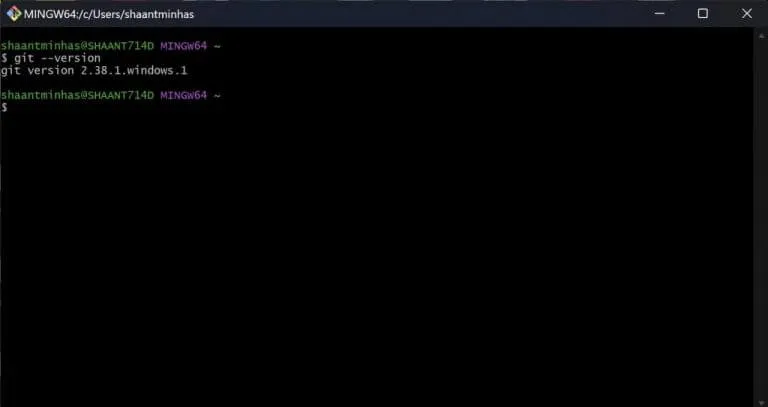Ако сте пронашле некаде во близина на кодот, веројатно веќе знаете колку е важен оди за модерниот програмер. Интуитивен и систем за контрола со отворен код, Git го олеснува одржувањето на вашите развојни проекти.
Ако сте корисник на Windows, ќе мора да ја инсталирате алатката Git на вашиот компјутер за да започнете да го користите системот за контрола на верзијата. Во оваа статија, ќе покриеме точно како можете да го направите тоа.
Како да инсталирате Git на компјутер со Windows
За да започнете со Git на Windows, одете на Git официјалната веб-страница и добијте Инсталирајте ја алатката од таму. Потоа, во зависност од вашиот систем, преземете го 32-битен/64-битен инсталатер од веб-локацијата.
Сега, стартувајте го инсталаторот за да ја започнете инсталацијата. Следете ги упатствата што се појавуваат на екранот; На пример, изберете vim При изборот на стандарден прелистувач и кликнете на Алтали .
Во следната опција, изберете Оставете го Git да одлучи (Ова му овозможува на Git да постави стандардно име на гранка), потоа кликнете Алтали .
За следната опција, изберете Git од командната линија и програми од трети страни и кликнете Алтали ; Ова одлучува како Git е интегриран во вашиот систем. После тоа, кликнете Користење на обвивката OpenSSH и кликнете Алтали . Потоа, на сличен начин изведете ги следните инструкции (Исто така, изберете ништо При изборот на асистент за акредитиви) и кликнете Алтали . Конечно, допрете Инсталации .
Инсталирањето ќе трае од неколку секунди до една минута; Кликнете на " завршување за да завршите сè, а потоа можете да започнете да го користите Git.

Кога ќе завршите, кликнете на полето за избор Стартувајте го Git Bash и изберете завршување За официјално да се заврши инсталацијата.
Потврдете дека Git е инсталиран на вашиот Windows систем
Ако го изберете полето за избор Стартувајте го Git Bash Пред да излезете од дијалогот за инсталација, Git Bash треба да започне автоматски. Алтернативно, можете да го стартувате рачно. Одете во лентата за пребарување старт мени , напишете „git“ и изберете го најдоброто совпаѓање (тоа треба да биде Git Bash).
Откако ќе се отвори апликацијата Git Bash, напишете ја следнава команда во bash и притиснете Внесете :
git -- верзија
bash треба да ви ја даде тековната верзија на Git што работи на Windows веднаш штом ќе ја извршите следнава команда. Ова значи дека Git е успешно инсталиран на вашиот компјутер.
Инсталирајте го Git на компјутер со Windows
Git постепено станува популарен како алатка за складирање и управување со вашата база на кодови. Но, природно е да го одморите Git на вашиот Windows компјутер. Следниот чекор би бил да го добиете GitHub за вашиот компјутер, кој е веб-базиран интерфејс кој користи Git за да го извлече максимумот од вашиот систем.